我们在操作win7系统电脑的时候,常常会遇到win7系统电脑开机文件夹自动弹出的问题。那么出现win7系统电脑开机文件夹自动弹出的问题该怎么解决呢?很多对电脑不太熟悉的小伙伴不知道win7系统电脑开机文件夹自动弹出到底该如何解决?其实只需要单击“开始”菜单,选择“启动”选项,查看启动菜单中是否含有该文件夹信息,如果有就删除它;鼠标单击“开始”菜单,选择“运行”选项,在弹出的对话框中输入“msconfig”字符命令,按“确定”键; 就可以了。下面小编就给小伙伴们分享一下win7系统电脑开机文件夹自动弹出具体的解决方法:
1、单击“开始”菜单,选择“启动”选项,查看启动菜单中是否含有该文件夹信息,如果有就删除它;
2、鼠标单击“开始”菜单,选择“运行”选项,在弹出的对话框中输入“msconfig”字符命令,按“确定”键;
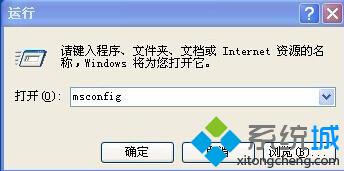
3、在弹出的窗口切换到“启动”标签,如果启动项目中含有该文件夹的项目,删除勾选;
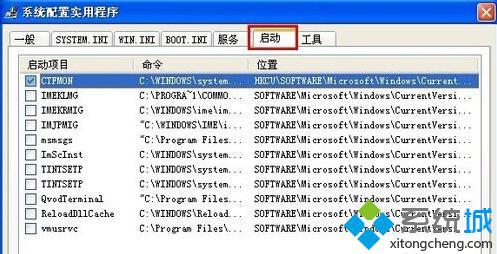
4、在对话框中输入“regedit”命令,在打开的“注册表编辑器”中依次展开HKEY_CURRENT_USER、Software、Microsoft、Windows、CurrentVersion、Run选项;

5、在右侧查看名称和数据是不是弹出文件夹的信息,如果是则鼠标右键删除该键值。
